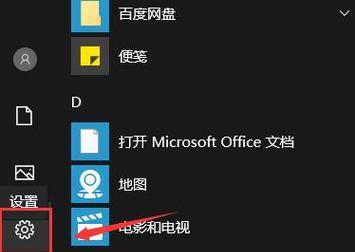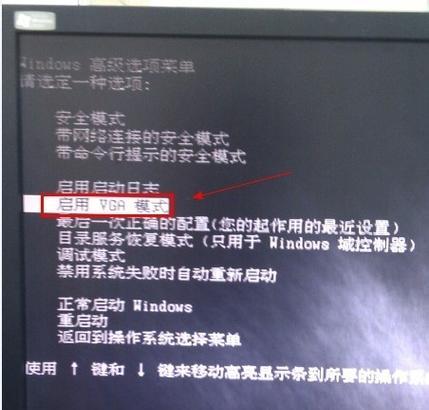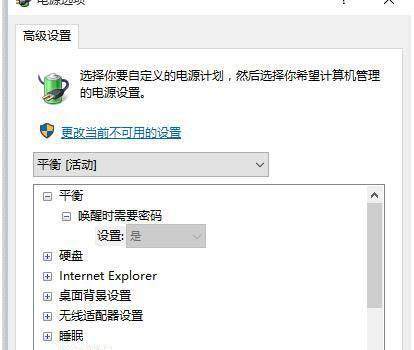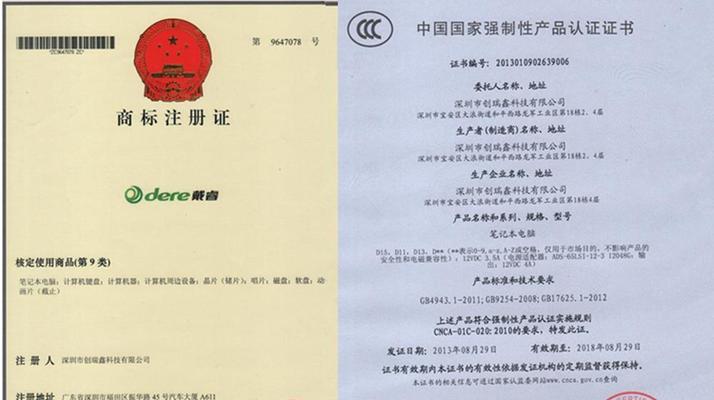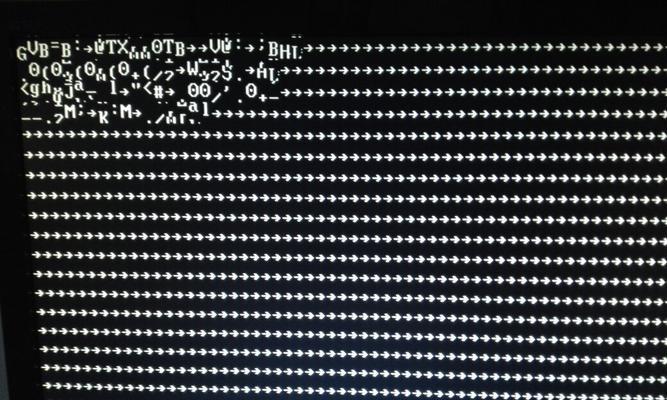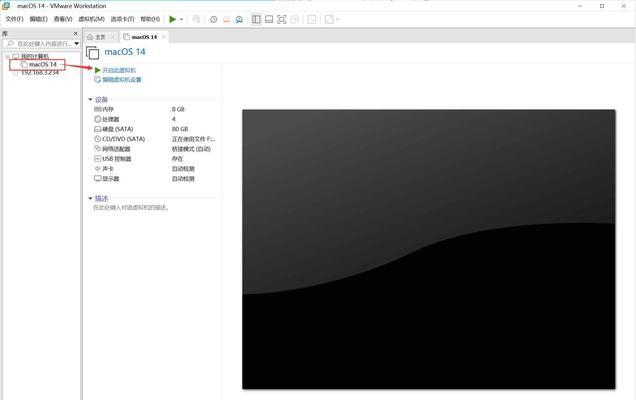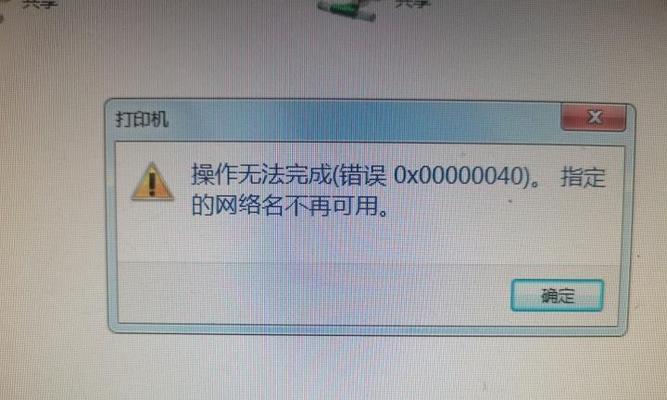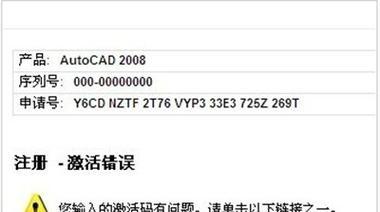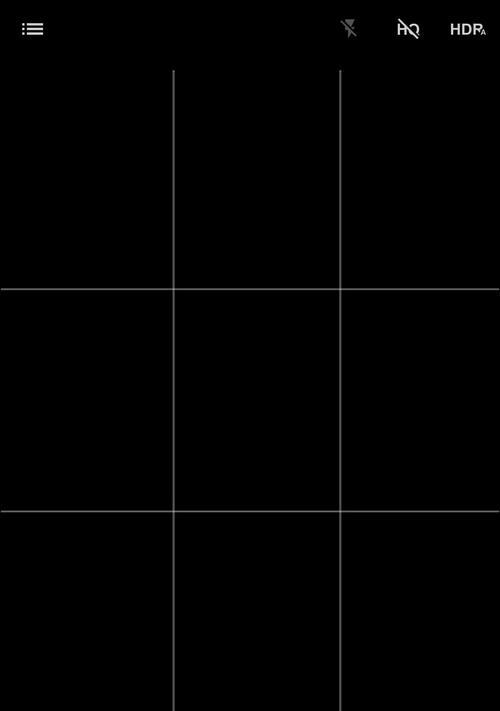电脑黑屏是许多用户在使用电脑过程中常遇到的问题,一旦出现黑屏,用户可能会感到十分困扰和焦急。然而,不必担心,本文将为大家介绍解决电脑黑屏问题的方法,帮助大家快速唤醒电脑,恢复正常使用。
检查电源连接是否正常
检查显示器连接是否松动
尝试重新启动电脑
检查电脑是否进入休眠模式
按下键盘上的亮度调节按键
尝试外接显示器
进入安全模式检查问题
检查电脑硬件是否故障
清理内存并重装显卡驱动程序
检查操作系统是否有更新可用
运行系统诊断工具进行故障排除
重置BIOS设置
检查电脑是否遭受病毒感染
重装操作系统
咨询专业技术支持人员
检查电源连接是否正常
当电脑出现黑屏问题时,首先要检查电源连接是否正常。确认电源插头是否牢固插入电源插座,并检查电源线是否连接到电脑主机。确保电源供应稳定,以免造成电脑黑屏。
检查显示器连接是否松动
如果电脑黑屏,有可能是显示器连接松动导致的。请检查显示器连接线是否牢固插入显示器和电脑主机,并确保连接端口没有损坏。如果需要,可以试着更换一个显示器连接线来排除故障。
尝试重新启动电脑
在电脑黑屏的情况下,我们可以尝试重新启动电脑来解决问题。按住电脑主机上的电源按钮,直到计算机关闭,然后再按下电源按钮启动计算机。这个简单的操作有时能够唤醒电脑并恢复正常显示。
检查电脑是否进入休眠模式
有时候电脑会自动进入休眠模式,导致黑屏问题。按下键盘上的任意键或移动鼠标,看看能否唤醒电脑。如果成功唤醒,进入系统设置调整休眠时间或关闭休眠功能,以避免类似问题再次发生。
按下键盘上的亮度调节按键
如果电脑黑屏,可能是亮度调节设置得过低导致的。尝试按下键盘上的亮度调节按键,增加亮度看看能否恢复显示。此外,还可以尝试调整显示器背后的亮度控制按钮。
尝试外接显示器
若电脑黑屏问题依然存在,可以尝试将电脑与外接显示器连接,检查是否能够正常显示。如果外接显示器可以正常工作,那么问题很可能出在原来的显示器上,需要检查维修或更换。
进入安全模式检查问题
有时候电脑黑屏是由于软件冲突或驱动程序问题引起的。可以尝试进入安全模式,通过按下F8或Shift+F8键来进入。在安全模式下,可以检查和修复可能导致黑屏问题的软件或驱动程序。
检查电脑硬件是否故障
如果电脑黑屏问题仍然存在,可能是硬件故障导致的。可以检查内存条、显卡、硬盘等硬件是否插好,是否出现损坏或故障。如果发现硬件故障,需要及时修复或更换相关部件。
清理内存并重装显卡驱动程序
电脑黑屏可能也与内存问题有关,可以尝试将内存条取出来擦拭清洁后重新插入。此外,还可以重新安装显卡驱动程序,更新驱动版本,以确保显卡正常工作。
检查操作系统是否有更新可用
操作系统的更新可能会修复一些问题并提供新的功能。打开系统设置,检查是否有操作系统的更新可用。如果有,尝试进行更新,并重启电脑查看是否解决了黑屏问题。
运行系统诊断工具进行故障排除
系统诊断工具可以帮助检测和解决一些电脑故障问题。打开系统诊断工具,进行全面的硬件和软件检测。根据检测结果,可以有针对性地解决电脑黑屏问题。
重置BIOS设置
有时候电脑黑屏问题可能与BIOS设置有关。重启电脑,按下指定键进入BIOS设置界面,选择恢复默认设置或重置BIOS。请注意,在进行此操作前需要备份重要的BIOS设置。
检查电脑是否遭受病毒感染
病毒或恶意软件可能会导致电脑黑屏问题。运行杀毒软件对电脑进行全面扫描,清除潜在的病毒和恶意软件。同时,确保杀毒软件是最新版本,以提供最好的保护。
重装操作系统
如果以上方法都未能解决电脑黑屏问题,最后的办法是尝试重装操作系统。备份重要数据后,使用操作系统安装介质重新安装操作系统。这将重置系统并清除任何可能导致黑屏的问题。
咨询专业技术支持人员
如果您不确定如何解决电脑黑屏问题,或者尝试了以上方法仍然无法解决,建议咨询专业的技术支持人员。他们有经验和专业知识来帮助您诊断和解决电脑故障。
电脑黑屏问题是一个常见而令人困扰的情况,但通过一些简单的方法和步骤,我们可以快速唤醒电脑并解决黑屏问题。在解决电脑黑屏问题时,记得按照正确的顺序和方法进行操作,以避免不必要的麻烦和损失。同时,如果无法自行解决,不要犹豫寻求专业技术支持。